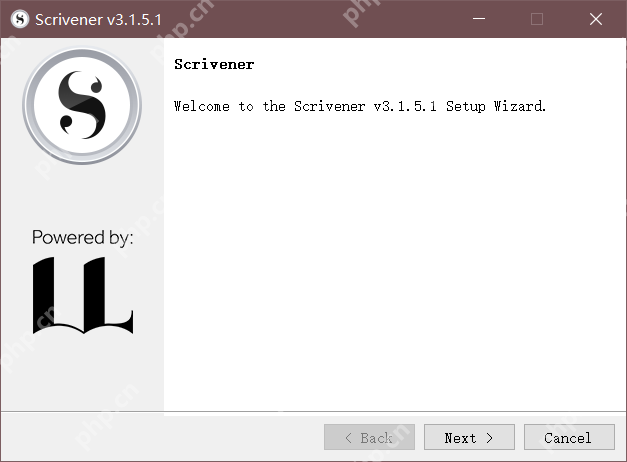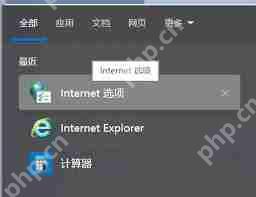要在 Windows 10 上连接到 wi-fi,请执行以下步骤:1. 启用 wi-fi;2. 选择网络并单击它;3. 输入密码(如果适用);4. 等待连接;5. 验证连接。

如何在 Windows 10 上连接无线网络
步骤 1:启用 Wi-Fi
- 单击任务栏右下角的网络图标。
- 确保 Wi-Fi 开关已开启。
步骤 2:选择要连接的网络
- 将鼠标悬停在网络图标上,然后单击“Wi-Fi”。
- 找到要连接的网络名称,然后单击它。
步骤 3:输入密码(如果需要)
如果所选网络受密码保护,系统将提示您输入密码。输入密码,然后单击“连接”。
步骤 4:等待连接
Windows 10 将尝试连接到网络。这可能需要几秒钟或几分钟时间。
步骤 5:验证连接
连接成功后,任务栏上的网络图标将显示已连接的网络名称。您现在可以通过无线网络访问互联网和网络资源。
附加提示:
- 如果您所在区域有可用的多个 Wi-Fi 网络,系统将显示它们。
- 您可以使用 Windows 设置应用程序管理已保存的 Wi-Fi 密码和其他网络设置。
- 如果您在连接到无线网络时遇到问题,请检查您的路由器是否正常工作,并确保您输入了正确的密码。